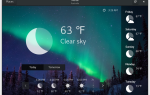Содержание
 Возьмите под контроль свои жесткие диски. Если вы хотите отредактировать свои разделы, клонировать весь диск, проверить данные SMART или иным образом управлять тем, как организованы данные вашего компьютера, Parted Magic — это инструмент, который вы искали. Это живой диск с множеством инструментов
Возьмите под контроль свои жесткие диски. Если вы хотите отредактировать свои разделы, клонировать весь диск, проверить данные SMART или иным образом управлять тем, как организованы данные вашего компьютера, Parted Magic — это инструмент, который вы искали. Это живой диск с множеством инструментов
Название Parted Magic является очевидным намеком на Partition Magic — когда-то великолепный продукт, который пришел в упадок вскоре после приобретения Symantec. Не обманывайте себя этой ссылкой, хотя. Хотя Parted Magic — фантастический инструмент для разделения жестких дисков, он может сделать гораздо больше. Этот live CD на базе Linux включает в себя инструменты для всего, от восстановления данных до клонирования дисков, и благодаря встроенному Firefox вы даже можете просматривать веб-страницы, пока инструменты выполняют свою работу.
Независимо от того, являетесь ли вы ИТ-специалистом, постоянно нуждающимся в способах управления машинами, или просто парнем, который ищет простой способ переразметки жесткого диска, Parted Magic прост в использовании и обладает широкими возможностями.
Использование Parted Magic
Boot Parted Magic и первое, что вы увидите, это список параметров:
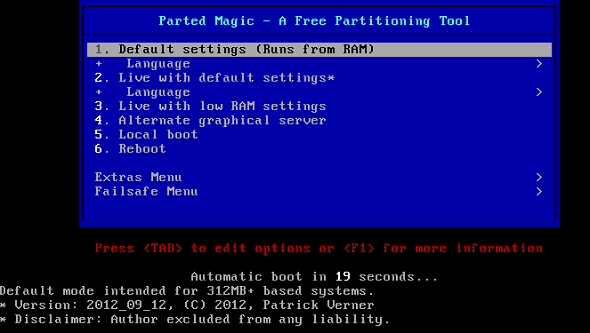
Опция по умолчанию должна работать на большинстве компьютеров; если нет, попробуйте другой. Как и большинство живых компакт-дисков, загрузка может занять некоторое время, так что наберитесь терпения. Когда все загрузится, вы увидите рабочий стол в стиле Windows:
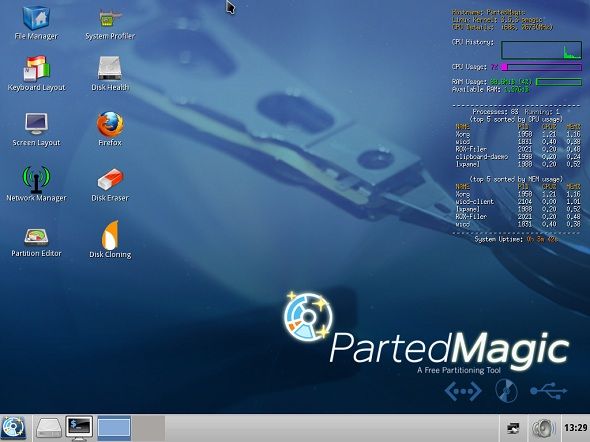
На рабочем столе есть множество инструментов. Файловый браузер идеально подходит для резервного копирования файлов с дисков, которые вы собираетесь редактировать, и вы можете быстро проверить работоспособность ваших дисков с помощью инструмента исправности диска.
Если вам нужно разделение — и, вероятно, это так — вы найдете значок gParted прямо на рабочем столе; для простоты он называется «Редактор разделов». Нажмите, чтобы начать.
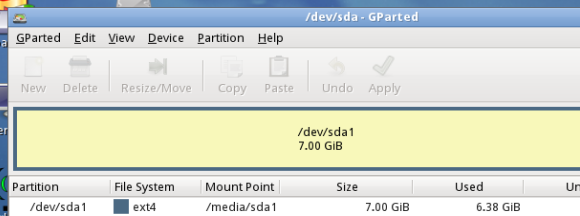
Мы рассмотрели gParted в прошлом
; и это очень просто в использовании. Выясните, как вы хотите настроить свой накопитель, затем нажмите «Применить», если вы готовы.
Поддерживаются все типы разделов Windows и Linux, но формат файла по умолчанию, используемый OS X, — нет. Таким образом, gParted не очень полезен для пользователей Mac.
Clonezilla, встроенный
Разбиение — это круто, но иногда вы хотите переместить все данные с одного диска на другой — или сделать резервную копию всего диска перед разделением. По этой причине Хотите скопировать весь диск с одного диска на другой или создать резервную копию неисправного диска на образ для безопасного хранения?
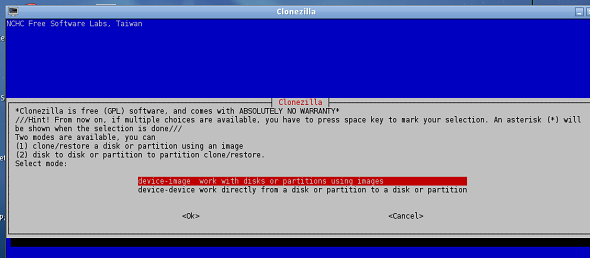
Проверьте наш предыдущий обзор Clonezilla
чтобы узнать больше об использовании этого мощного инструмента и быть осторожным: если вы не знаете, что делаете, вы можете легко перезаписать весь объем данных на жестком диске.
Другие инструменты
Конечно, разбиение и клонирование — не единственные инструменты, предлагаемые этим диском. В меню есть что найти:
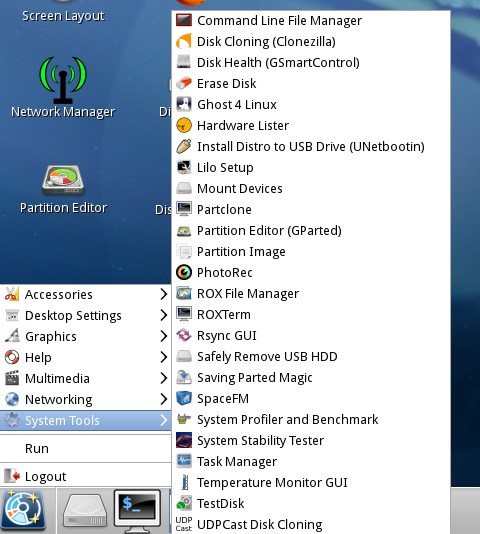
Я не мог надеяться обобщить, что делают все эти инструменты, так Проверьте полный список PartedMagic для получения дополнительной информации. Вы будете поражены тем, как много этот компакт-диск может сделать, чем больше вы копаете в нем.
Раздвоенная магия
Вы найдете ISO-файл Parted Magic в PartedMagic. Большинство операционных систем поставляются со встроенными инструментами для записи ISO-образов на диски, включая Windows 7, OS X и в основном все версии Windows. Просто щелкните правой кнопкой мыши по файлу и выберите что-то вроде «Записать образ на диск».
Если вы работаете в Windows и не можете найти встроенный инструмент для работы, проверьте IMG Burn
, Если вы предпочитаете использовать флэш-накопитель, а не компакт-диск, нет проблем: используйте uNetBootin
записать ISO на флешку по вашему выбору.
Загрузка с компакт-диска или флэш-накопителя может занять несколько дополнительных шагов, в зависимости от вашего компьютера. Когда вы впервые включаете свой компьютер, вы, вероятно, видите инструкции по входу в меню загрузки — например, на ASUS говорится, что нужно нажать ESC. Делайте все, что вам говорят, и, если нет никаких инструкций, обратитесь к документации вашего компьютера.
Заключение
Parted Magic — это не просто live CD, это целый набор инструментов. Стоит иметь на всякий случай, так что учтите.
Какие живые диски вы держите в руках на случай, если что-то пойдет не так? Дайте мне знать в комментариях ниже, наряду с чем-нибудь о Parted Magic, которое, по вашему мнению, я пропустил.